Resumen de la IA
¿Le gustaría saber más sobre todas las opciones disponibles en WPForms? Además de toneladas de opciones de personalización dentro del constructor de formularios, WPForms tiene una extensa lista de opciones disponibles para todo el plugin. Esto incluye la elección de su moneda, la adición de mejoras GDPR, la creación de integraciones, y mucho más.
Este tutorial cubrirá todos los ajustes disponibles en el plugin WPForms.
- Acceso a la configuración de WPForms
- Ajustes generales
- Configuración del correo electrónico
- Configuración de CAPTCHA
- Ajustes de validación
- Configuración de pagos
- Ajustes de integración
- Ajustes de geolocalización
- Configuración de acceso
- Otros ajustes
Acceso a la configuración de WPForms
Para acceder a la configuración del plugin en WPForms, deberá ir a WPForms " Configuración en el menú izquierdo de WordPress.
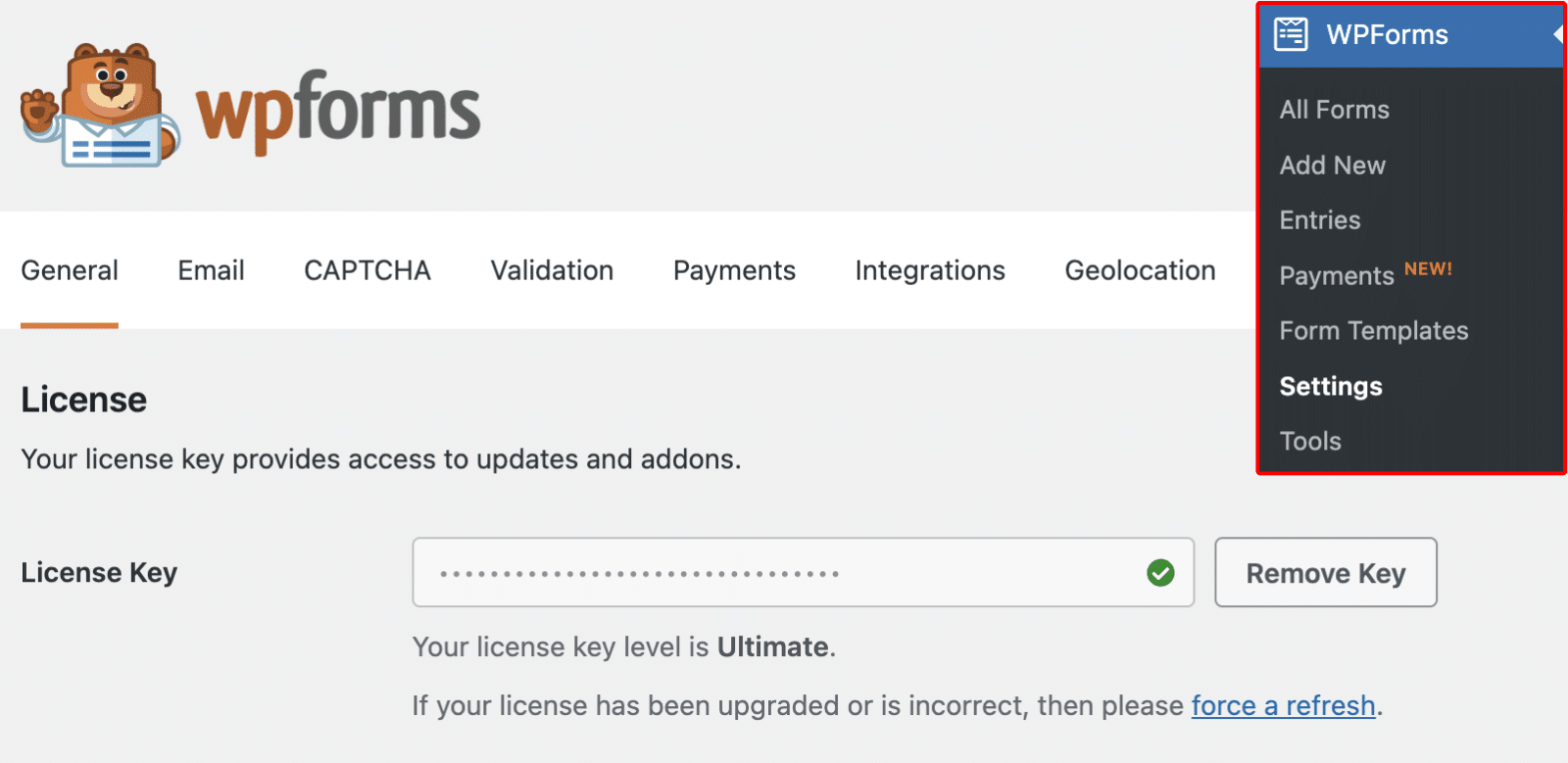
Se abrirá automáticamente la pestaña Configuración general. Sin embargo, puedes hacer clic en cualquier pestaña de la parte superior de la página para acceder a otros ajustes.
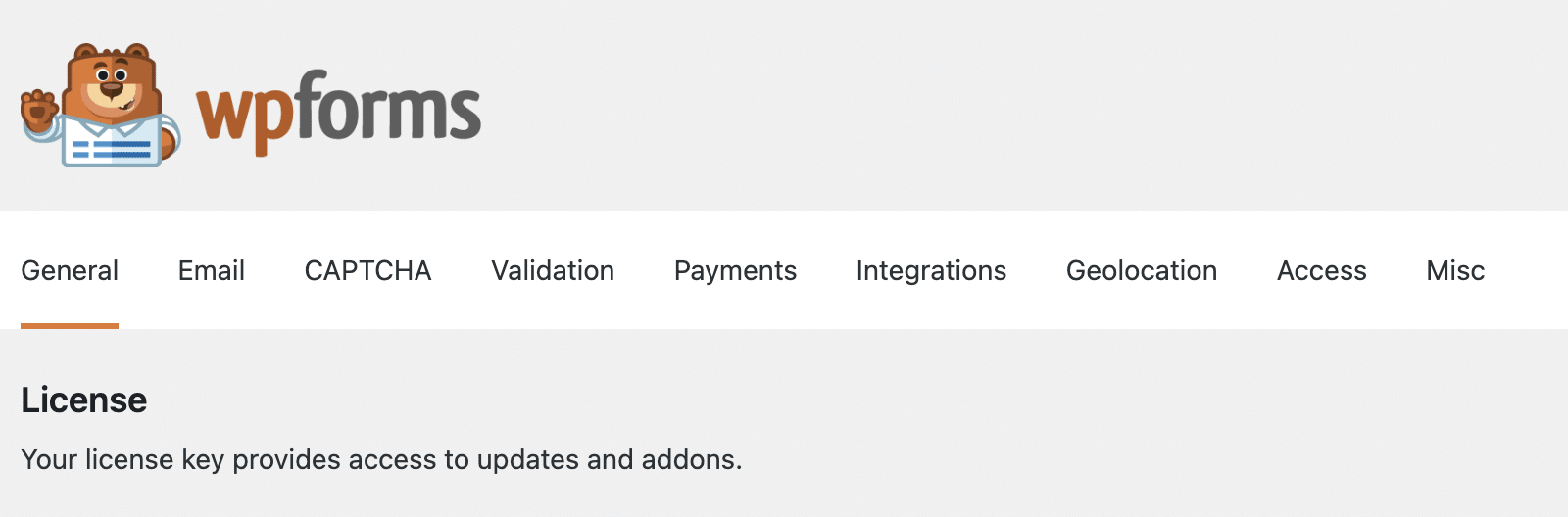
Ajustes generales
Los ajustes de la pestaña General son potencialmente relevantes para todos los usuarios, independientemente de las funciones o complementos que utilicen.
Clave de licencia
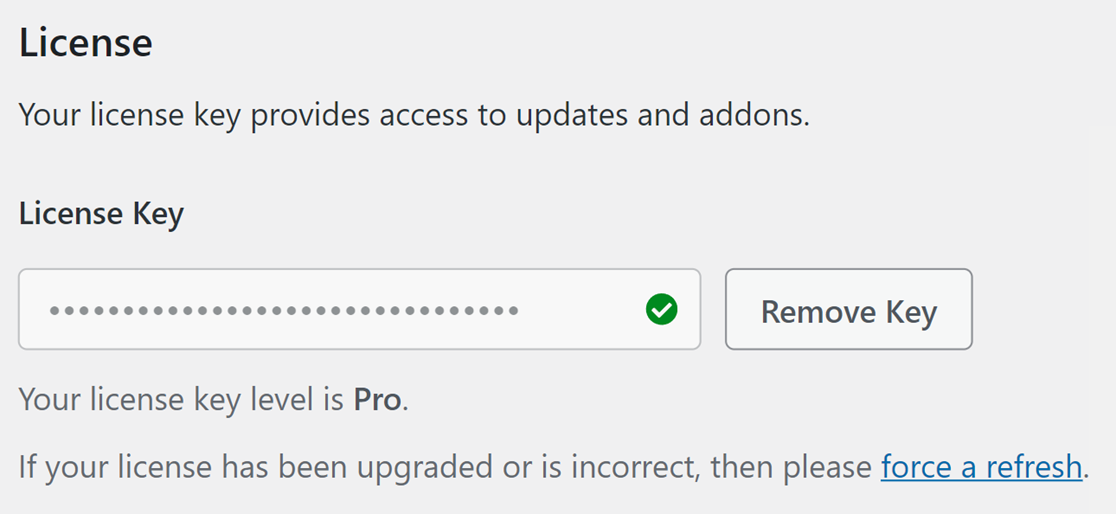
Su clave de licencia proporcionará a su sitio acceso a las actualizaciones, así como a cualquier complemento disponible con su nivel de licencia.
Consulte nuestro tutorial de verificación de licencias para obtener información detallada sobre cómo localizar y añadir su clave de licencia.
Incluir el estilo del formulario

WPForms, por defecto, agregará estilos para asegurar que su formulario se vea bien sin importar el tema que elija usar en su sitio WordPress. Sin embargo, si usted es un desarrollador que busca personalizar sus formularios, este menú desplegable le permitirá reducir la cantidad de estilos que WPForms aplica.
Nuestro tutorial sobre el ajuste Incluir estilo de formulario cubre todos los detalles, incluido lo que debe tener en cuenta si decide modificar esta opción respecto a la opción predeterminada.
Utilice un marcado moderno

WPForms incluye un marcado moderno que viene con mayor accesibilidad y estilos modernos para campos y botones. Cuando esté activado, podrás dar estilo a tus formularios en el editor de bloques sin escribir ningún CSS.
Para obtener más información sobre el estilo de los formularios en el editor de bloques, consulte nuestro tutorial completo sobre el estilo de los formularios.
Cargar activos globalmente

WPForms es inteligente acerca de cómo utiliza los recursos de su sitio, por lo que sólo cargará los activos (código de estilo y JavaScript, etc.) cuando se detecta un formulario en la página. En casos raros, sin embargo, algo en un sitio puede impedir que esta detección funcione correctamente - y eso puede impedir que los activos se carguen en absoluto.
Al elegir Cargar activos globalmente, a menudo es posible resolver problemas en los que los activos de formulario no se cargan. Si estás pensando en activar esta opción, por lo general es mejor que te pongas en contacto con nuestros asesores de confianza y averigües si cargar activos de forma global podría ser una buena solución para el problema específico que estás viendo.
Mejoras del GDPR
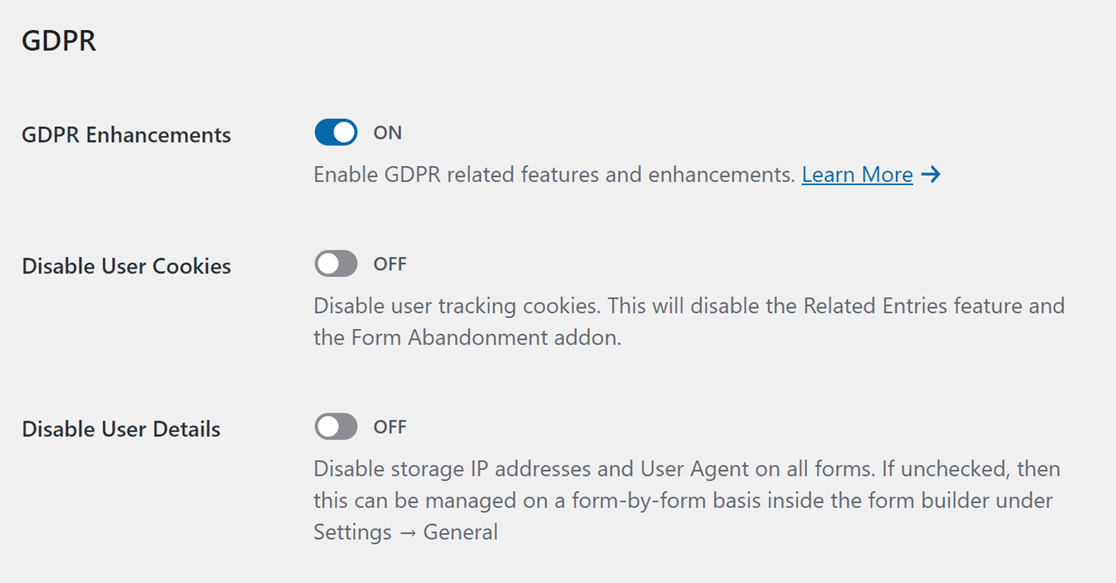
GDPR, o Reglamento General de Protección de Datos, es un conjunto de políticas de la Unión Europea destinadas a ayudar a proteger la privacidad de los ciudadanos de la UE en Internet. WPForms ofrece algunas maneras de ayudarle a trabajar hacia el cumplimiento, como un campo de Acuerdo GDPR y una opción para desactivar las cookies de usuario.
Para obtener todos los detalles sobre las opciones GDPR disponibles, asegúrese de consultar nuestro tutorial sobre el cumplimiento de GDPR en WPForms.
Configuración del correo electrónico
La configuración de la pestaña Correo electrónico se aplicará a los correos electrónicos de notificación de todos los formularios de su sitio.
Plantilla
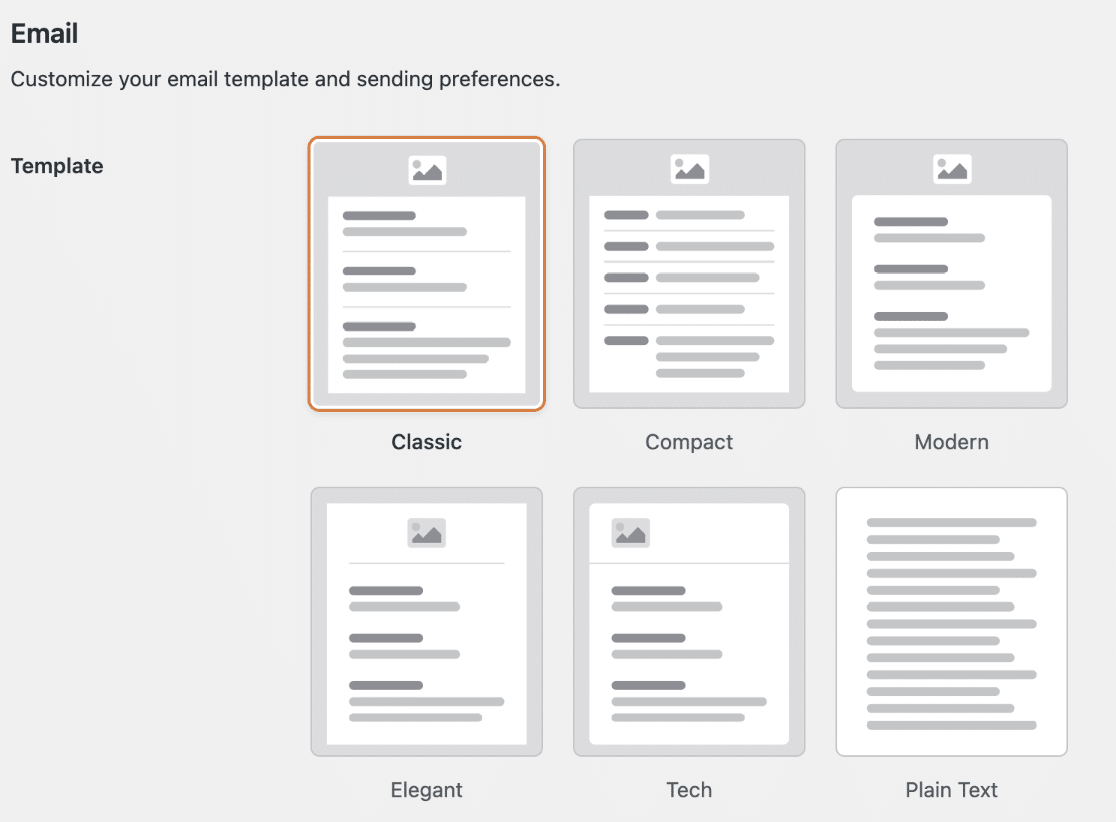
En la sección Plantilla, encontrará todas las plantillas disponibles que WPForms soporta. Cada una de las plantillas de email tiene su estilo y características únicas. A continuación, hemos resumido las plantillas disponibles.
- Clásico
- Compacto
- Moderno
- Elegante
- Tecnología
- Texto sin formato
Para ver ejemplos de cada tipo de correo electrónico, consulte nuestro tutorial de personalización de notificaciones de formularios.
Imagen de cabecera
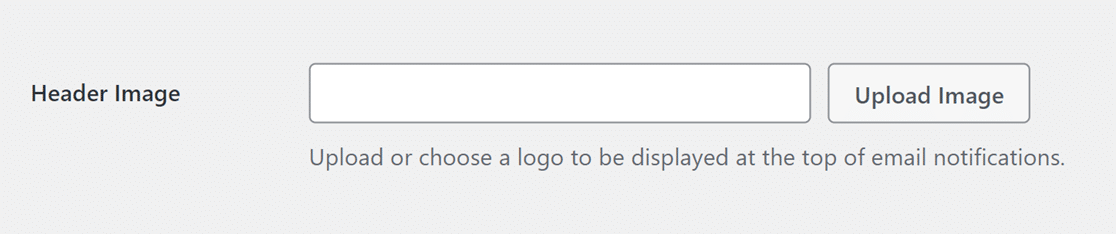
En esta configuración, puede cargar una imagen que se mostrará en la parte superior de todos los correos electrónicos de notificación de formularios. Para obtener más información, incluidas recomendaciones sobre el tamaño de la imagen, consulta nuestro tutorial sobre cómo añadir una imagen de encabezado de correo electrónico.
Combinación de colores
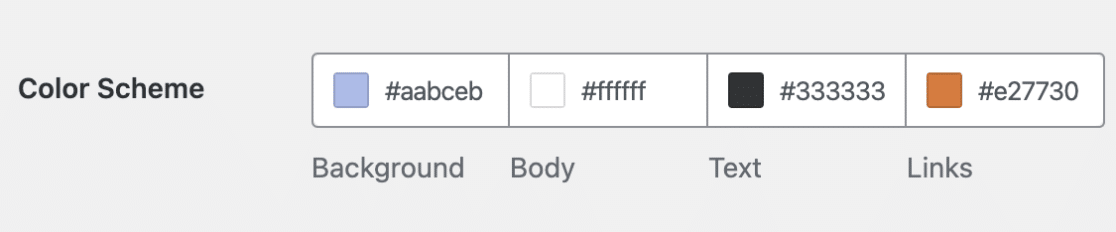
Esta opción le permite personalizar los colores de los elementos del correo electrónico de notificación. Para actualizar cualquiera de los colores, puede introducir el valor HEX en el campo de color o hacer clic en él para abrir el selector de color.
Tipografía
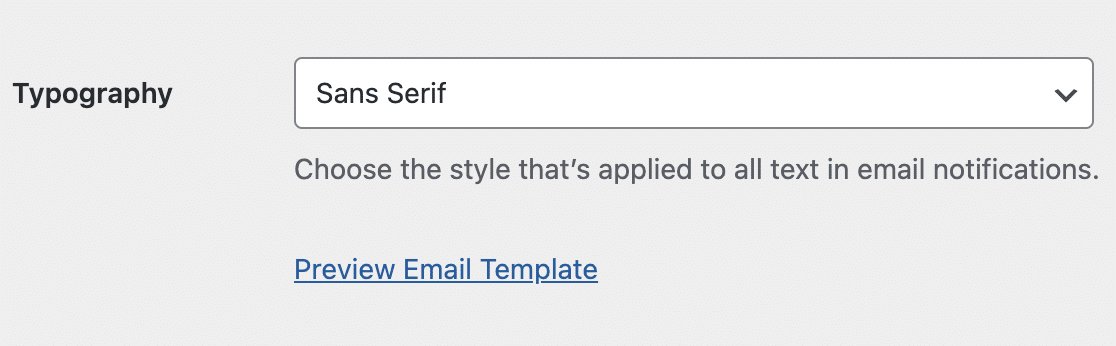
La opción Tipografía controla qué familia de fuentes se utilizará para los correos electrónicos de notificación de su sitio. WPForms actualmente soporta fuentes Sans Serif y Serif.
Optimizar el envío de correo electrónico
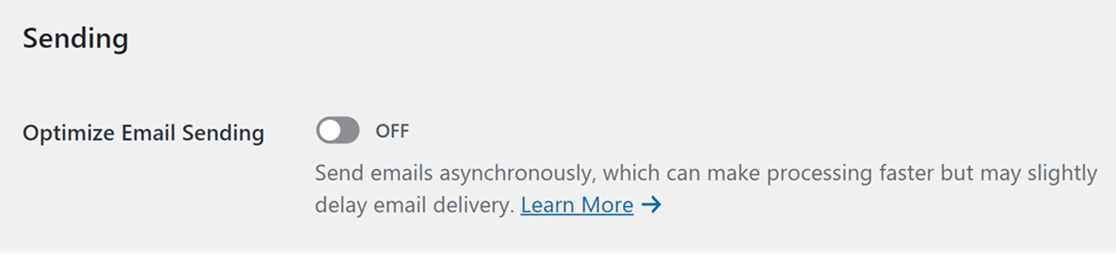
La opción Optimizar envío de correo electrónico le permite enviar correos electrónicos de notificación de forma asíncrona. Esto significa que con esta opción activada, tus formularios procesarán los correos electrónicos de notificación de forma separada de las confirmaciones de formularios. Si has recibido informes de que tus formularios tardan mucho en enviarse, o si tus formularios envían muchas notificaciones, activar esta opción puede ayudarte a reducir el tiempo de envío de tu formulario.
Copia al carbón

WPForms está diseñado pensando en la privacidad del correo electrónico, por lo que el campo Enviar a dirección de correo electrónico (donde generalmente se agregan todos los destinatarios del correo electrónico de notificación de un formulario) actúa como un campo CCO, o Copia Carbónica Ciega. Esto significa que se envía un correo electrónico separado a cada dirección de correo electrónico, y los destinatarios no pueden verse entre sí.
Si desea que los destinatarios vean las direcciones de correo electrónico de los demás y que puedan responder a todos los mensajes, el campo Copia Carbónica (CC) es más adecuado.
Al activar la opción Copia de carbón, tendrá la opción de utilizar un campo CC en todos sus formularios existentes y nuevos.
Para conocer todos los detalles, así como importantes notas de uso, consulte nuestro tutorial sobre la configuración de correos electrónicos de notificación.
Configuración de CAPTCHA
WPForms incluye integración con reCAPTCHA de Google, hCaptcha y Cloudflare Turnstile para combatir el spam en tus formularios de WordPress.
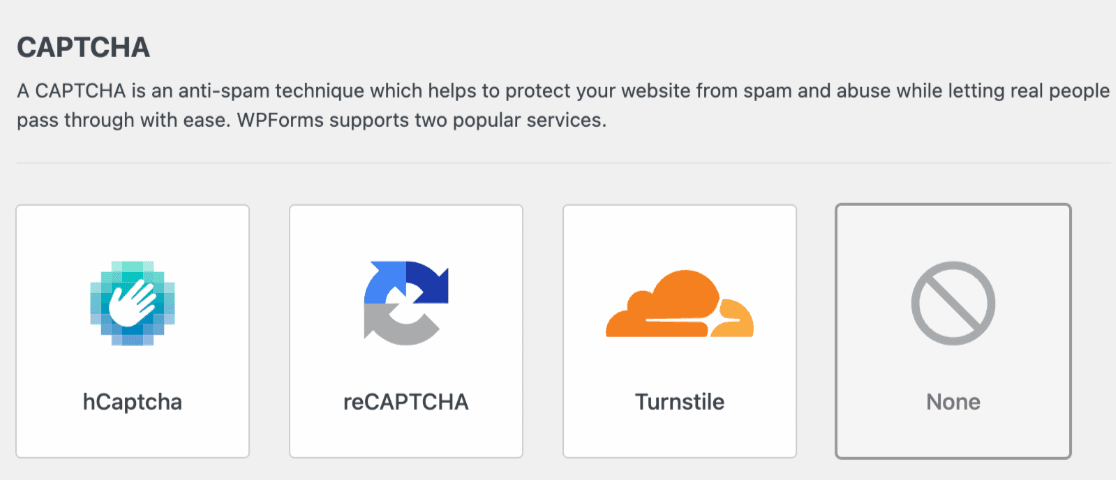
Luego de elegir una opción CAPTCHA, aparecerán configuraciones adicionales para el CAPTCHA específico. Necesitará generar un conjunto único de claves API para conectar el servicio CAPTCHA con WPForms.
hCaptcha
hCaptcha es una solución CAPTCHA gratuita que se centra en la privacidad del usuario. Solo recopila los datos necesarios del usuario y establece claramente qué información recopila y cómo utiliza esos detalles.
Para obtener más información, consulte nuestra guía sobre cómo configurar y utilizar hCaptcha con WPForms.
reCAPTCHA
reCAPTCHA es un servicio gratuito de prevención de spam proporcionado por Google. Hay tres tipos de reCAPTCHA disponibles para tus formularios: v2 Checkbox reCAPTCHA, v2 Invisible reCAPTCHA y v3 reCAPTCHA.
Para más información, consulta nuestra guía completa para configurar Google reCAPTCHA en WPForms.
Torniquete
Cloudflare Turnstile es una alternativa inteligente similar a CAPTCHA que ofrece una experiencia fácil de usar. Funciona sin mostrar a los usuarios un desafío CAPTCHA.
Para una guía completa, por favor consulte nuestra guía sobre cómo configurar y utilizar Cloudflare Turnstile con WPForms.
Ajustes de validación
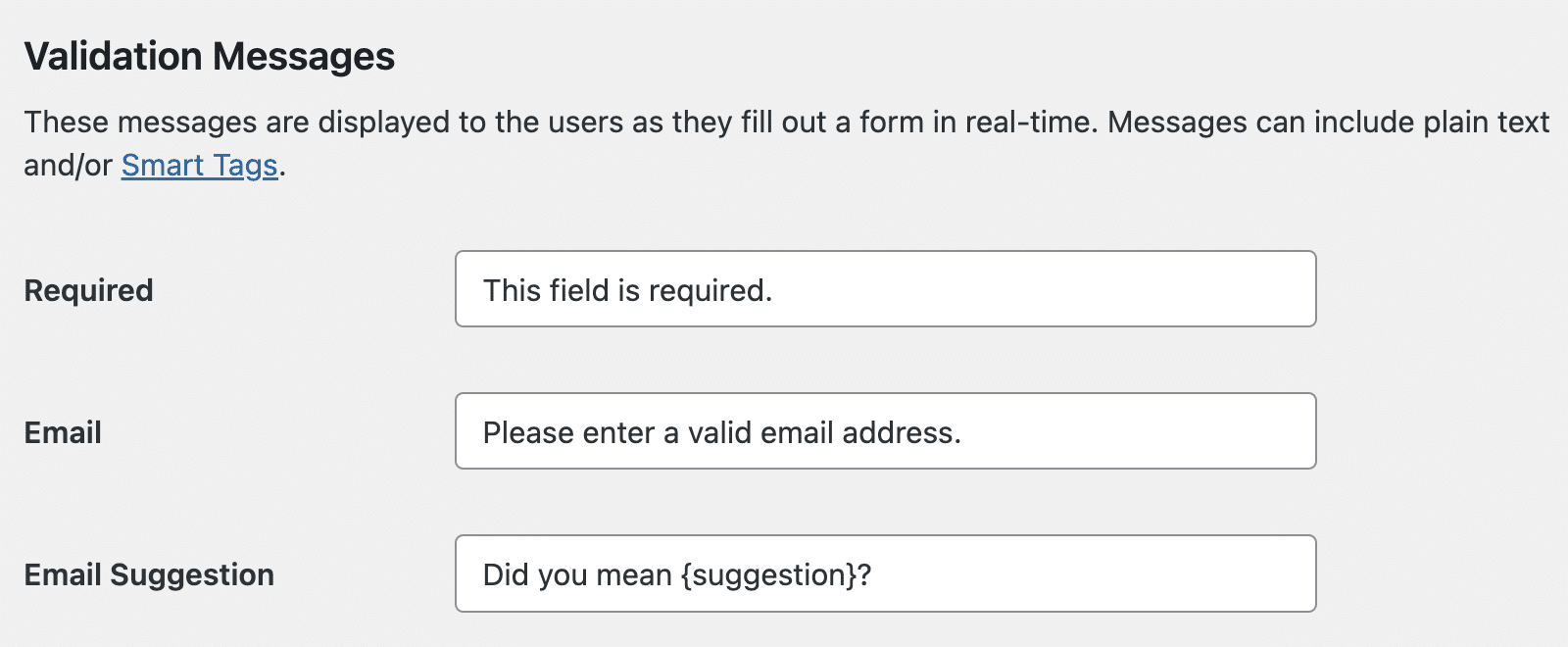
Los mensajes de validación se muestran al usuario cuando rellena incorrectamente partes de sus formularios. Por ejemplo, si el usuario se salta un campo obligatorio verá un mensaje de validación que dice "Este campo es obligatorio".

En la pestaña Validación, puede personalizar fácilmente estos mensajes de validación. Esto es útil si necesita traducir los mensajes a un idioma diferente , o incluso si simplemente desea que estos mensajes reflejen una voz única para su marca.
Para más detalles, consulte nuestro tutorial sobre la personalización de los mensajes de validación de formularios.
Configuración de pagos
Los ajustes de pago serán importantes si planea cobrar algún pago a través de sus formularios.
Moneda
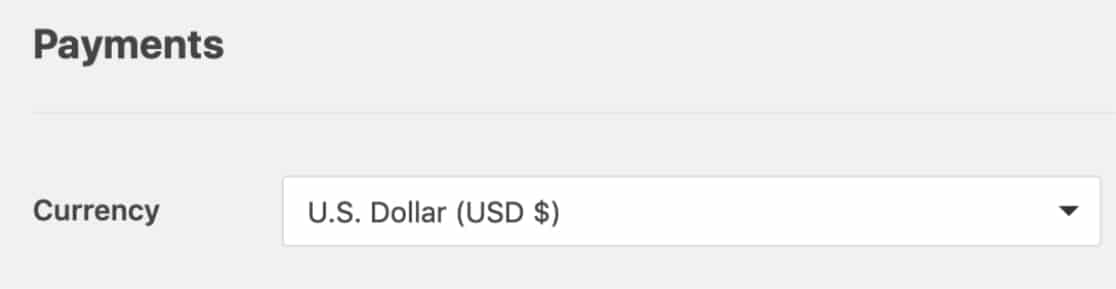
Por defecto, WPForms usará USD (Dólares de los Estados Unidos) para todos los campos de pago usados en sus formularios. Si necesita utilizar una moneda diferente, siga adelante y elija una opción de esta lista.
Raya
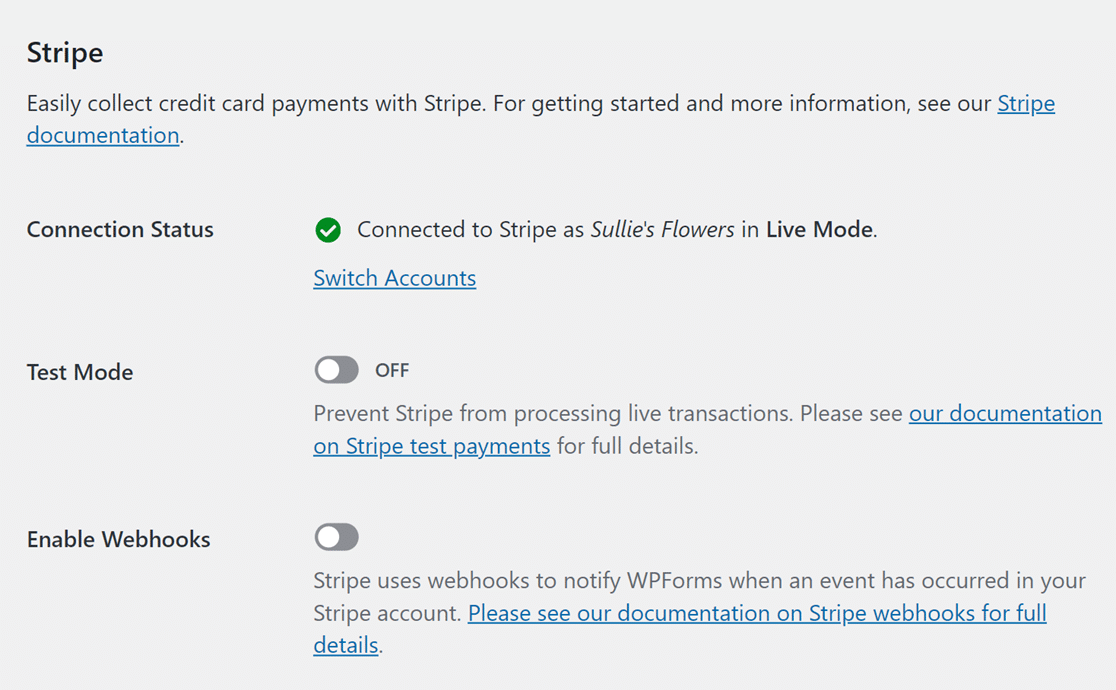
Si ha instalado el complemento Stripe Pro, deberá hacer clic en el botón azul Connect with Stripe para empezar a aceptar pagos.
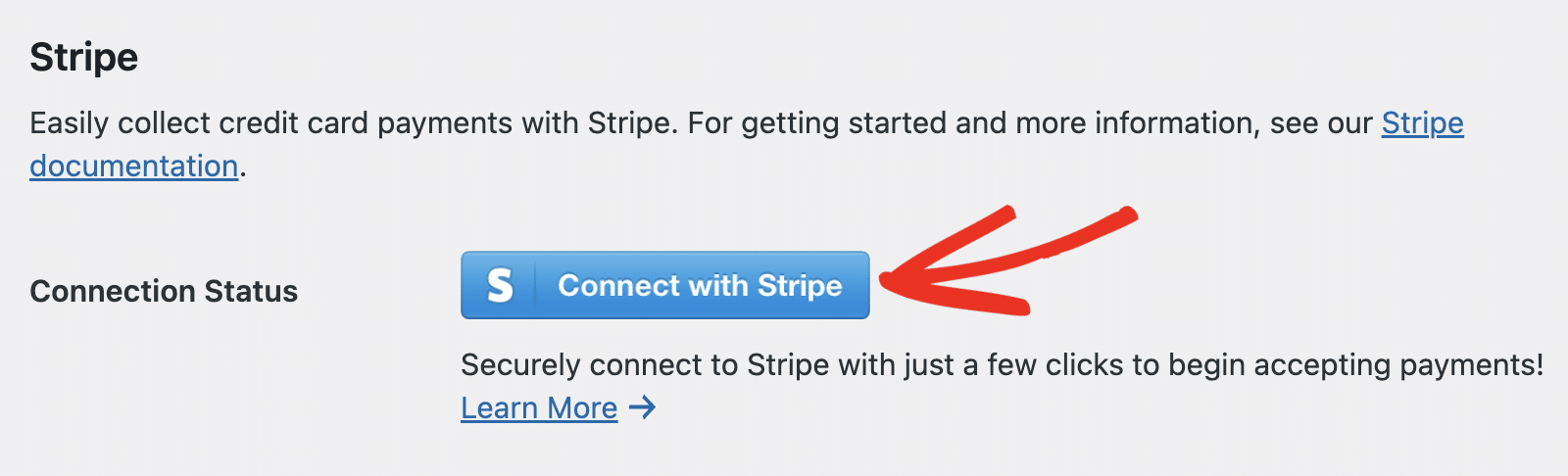
Para todos los detalles sobre la configuración de Stripe en WPForms, asegúrese de revisar nuestro tutorial del complemento Stripe Pro.
Autorizar.net

Una vez que haya instalado el complemento Authorize.Net, deberá configurar sus claves API para comenzar a aceptar pagos con Authorize.Net.
Para todos los detalles sobre la configuración de Authorize.Net en WPForms, asegúrese de revisar nuestro tutorial de Authorize.Net.
Ajustes de integración
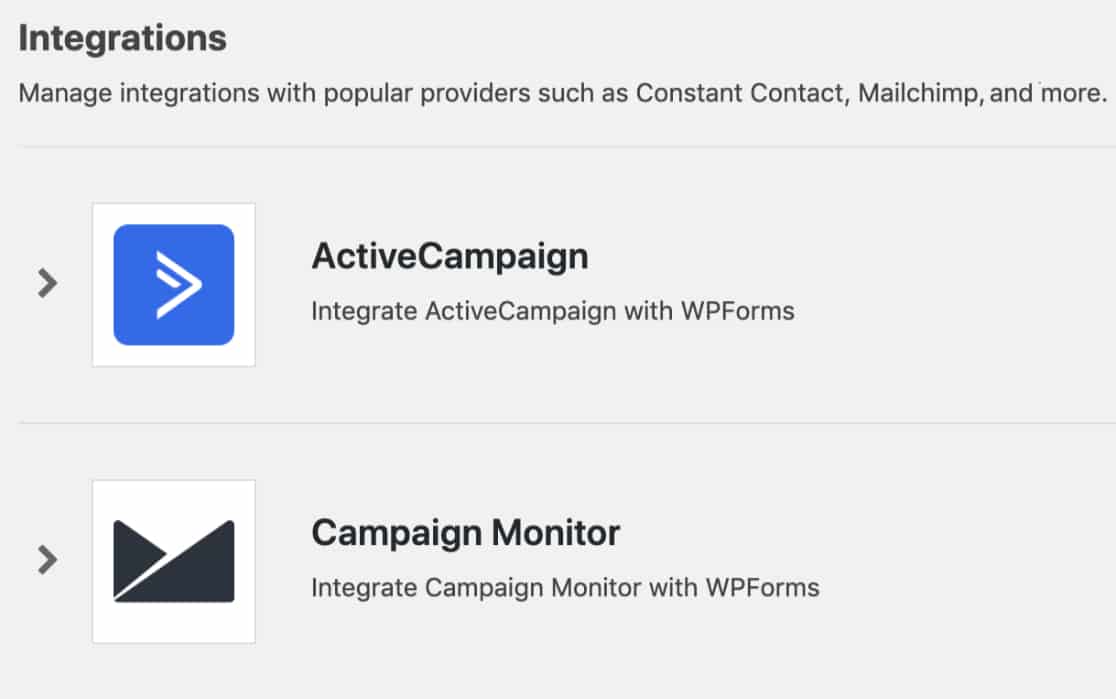
Si deseas integrar tus formularios con un servicio de terceros, como una herramienta de marketing por correo electrónico o Zapier, la pestaña Integraciones incluirá la configuración que necesitas para conectarte a estos servicios.
A continuación encontrará todas las integraciones posibles para esta ficha, así como enlaces a tutoriales de instalación y configuración.
- AWeber
- ActiveCampaign
- Brevo
- Monitor de campaña
- Contacto constante
- Kit
- Goteo
- GetResponse
- Hojas de cálculo de Google
- HubSpot
- Mailchimp
- MailerLite
- Salesforce
- Zapier
Ajustes de geolocalización
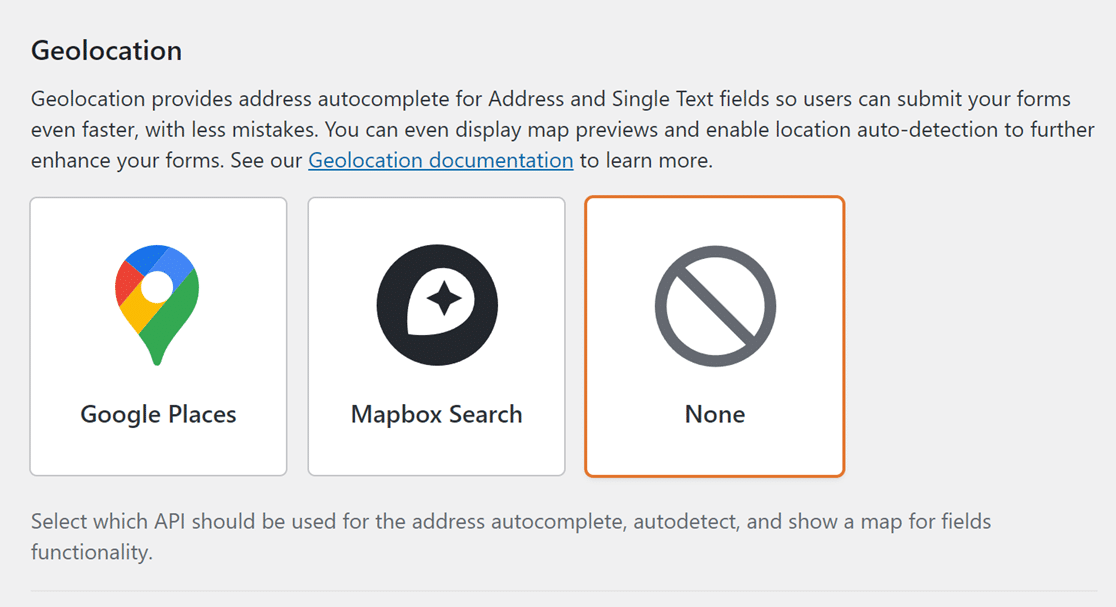
Con el complemento Geolocalización, puede añadir la función de autocompletar a los campos de dirección de su formulario, así como registrar los datos de localización de su usuario con cada envío de formulario.
Para obtener más información sobre cómo configurar el complemento de geolocalización, consulta nuestra guía sobre cómo instalar y utilizar el complemento de geolocalización.
Configuración de acceso
Los ajustes de acceso le permiten elegir quién tiene acceso a sus formularios con nuestros Controles de acceso.
Con los Controles de Acceso, usted controla qué roles de usuario pueden interactuar con sus formularios. Puedes decidir qué acciones puede realizar un usuario (como crear o ver un formulario), además de en qué formularios puede actuar.
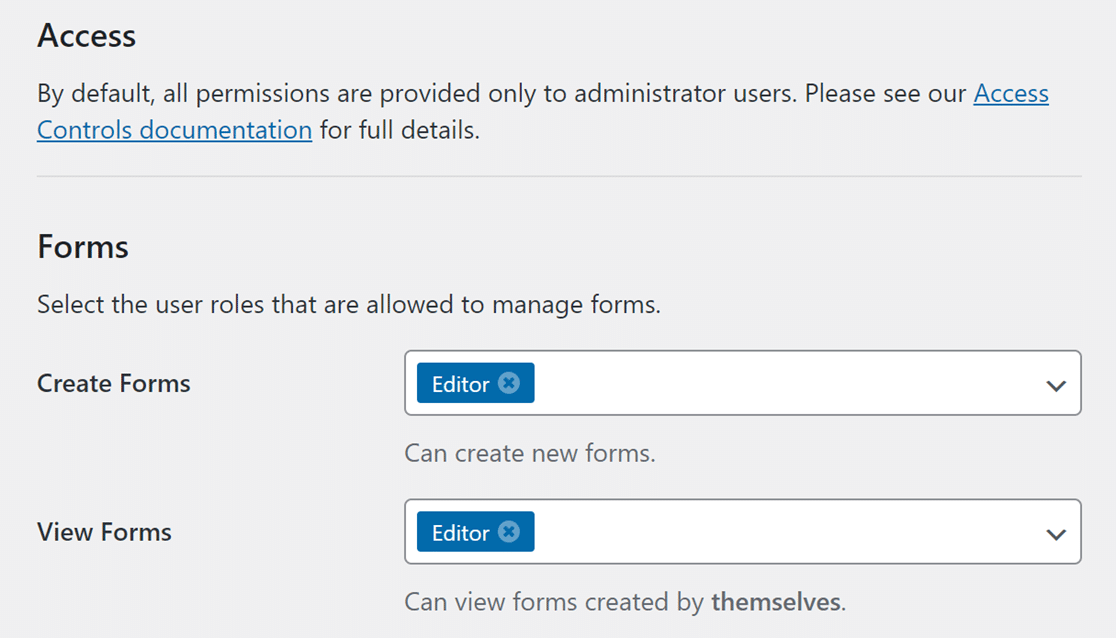
A continuación encontrará una lista de todas las acciones para las que puede configurar Controles de acceso:
- Crear formularios
- Ver formularios
- Editar formularios
- Borrar formularios
- Ver entradas
- Editar entradas
- Borrar entradas
Para más detalles sobre la definición de permisos de usuario, asegúrese de revisar nuestro tutorial sobre la configuración de controles de acceso en WPForms.
Otros ajustes
Los ajustes que se muestran en la pestaña Misc no encajan en otra categoría y es poco probable que los necesiten la mayoría de los usuarios.
Eliminar entradas de spam

WPForms elimina automáticamente las entradas de spam después de algún tiempo. Puede especificar el número de días que las entradas de spam se almacenan antes de que se eliminen de su sitio.
Ocultar anuncios
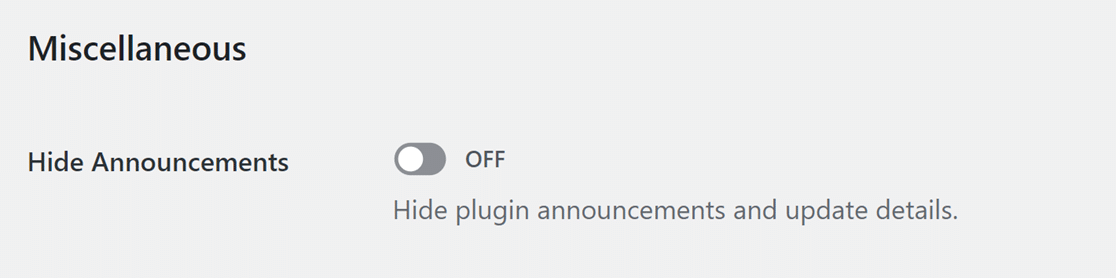
Es posible que de vez en cuando vea avisos del equipo de WPForms en su panel de WordPress, desde anuncios importantes hasta una solicitud amistosa para que considere la posibilidad de crear una revisión del plugin.
Si prefiere no ver ningún anuncio de WPForms, simplemente active la opción Ocultar anuncios.
Ocultar el menú de la barra de administración

Esta opción elimina el elemento de menú WPForms de la barra de administración de WordPress en la parte superior. Si rara vez necesita acceso directo a WPForms desde la barra de administración o prefiere una interfaz más ordenada, active la opción Ocultar menú de la barra de administración.
Ocultar funciones de IA

WPForms viene con características de Inteligencia Artificial que le permiten generar automáticamente opciones en Opciones Múltiples, Casillas de Verificación y el campo Desplegable. Si desea ocultar esta y otras funciones de IA de WPForms, active la opción Ocultar funciones de IA.
Desactivar los resúmenes por correo electrónico

Cada semana, WPForms le enviará un email mostrando el número de entradas que cada uno de sus formularios ha recibido. Puede desactivar esta función en cualquier momento cambiando la opción Desactivar resúmenes por correo electrónico a la posición de desactivado (y luego guardando la configuración).
Desinstalar WPForms

WPForms está diseñado para evitar la pérdida de los datos de sus formularios y entradas, por lo que una eliminación estándar del plugin WPForms (usando la opción Eliminar en su página de plugins de WordPress) no eliminará completamente los formularios, configuraciones o entradas de su sitio.
Esto es para asegurarse de que incluso si usted necesita para eliminar los plugins, mientras que la solución de problemas, o si su plugin se elimina accidentalmente, etc, usted no perderá todo lo que has creado en WPForms.
Si desea desinstalar completamente WPForms, y así borrar todos los formularios, configuraciones, entradas, y cualquier archivo subido a sus formularios (remover todo lo asociado con WPForms de su sitio), primero necesitará habilitar esta opción. Luego, desactive y elimine WPForms de la página Plugins de su sitio para activar este proceso de desinstalación completa.
Eso es todo. Esperamos que esto le haya ayudado a familiarizarse con todos los ajustes disponibles en WPForms.
A continuación, ¿quieres saber qué debes probar antes de lanzar tus formularios? No olvides consultar nuestra lista de comprobación previa al lanzamiento para asegurarte de que tus formularios funcionan exactamente como te gustaría antes de aceptar envíos.
